- זיכרון RAM של המחשב האישי הוא ככל הנראה בין הדברים הראשונים שאתה מסתכל כאשר אתה מחליט אם לקנות אותו או לא. זה מובן מכיוון שיותר זיכרון RAM פירושו יותר כוח עיבוד.
- למרבה הצער, ברוב הפעמים אתה עשוי לשים לב שהמחשב שלך אינו משתמש באותה זיכרון RAM כפי שהתקנת, ומדריך זה יראה לך בדיוק מה לעשות כדי לתקן אותו.
- בספרייה שלנו נמצא גם א מרכז ייעודי לפתרון בעיות בשגיאות מערכת, לכן הקפד לבדוק זאת, כמו כן תוכל למצוא מאמרים נוספים העשויים לעניין אותך.
- אם אתה זקוק לעוד מדריכי פתרון בעיות הקשורים לחומרה, עיין ב דף תיקון מחשב נייד ומחשב.

תוכנה זו תתקן שגיאות מחשב נפוצות, תגן עליך מפני אובדן קבצים, תוכנות זדוניות, כשל חומרה ותייעל את המחשב שלך לביצועים מקסימליים. תקן בעיות במחשב והסר וירוסים כעת בשלושה שלבים פשוטים:
- הורד את כלי התיקון למחשב Restoro שמגיע עם טכנולוגיות פטנט (פטנט זמין פה).
- נְקִישָׁה התחל סריקה כדי למצוא בעיות של Windows שעלולות לגרום לבעיות במחשב.
- נְקִישָׁה תיקון הכל כדי לפתור בעיות המשפיעות על אבטחת המחשב וביצועיו
- Restoro הורדה על ידי 0 קוראים החודש.
כיום, זיכרון RAM מגיע בשפע מכיוון שהחומרה צריכה לעקוב מקרוב אחר דרישות תוכנה. והוספת זיכרון RAM נוספת היא כנראה הדרך הטובה ביותר לגרום למחשב שלך ללכת עוד קילומטר.
עם זאת, למרות שחלק מגרסאות Windows 10 תומכות בזיכרון RAM של עד 512 ג'יגה-בתים (כן, קראתם נכון), ה- RAM אינו מועיל אם הוא אינו מועסק במלואו בעיבוד המערכת. חלק מהמשתמשים דיווחו כי ההבדל בין ה- RAM המותקן והמשומש הוא עצום.
זוהי בעיה חמורה ואנחנו נדאג לעזור לך לטפל בה בכמה פתרונות לעקיפת הבעיה. בנוסף אנו משתדלים להסביר את הרקע לסוגיה משונה זו. אם המחשב שלך מריץ 6GB RAM במקום 8GB המותקן, הקפד לבדוק את הפתרונות שלהלן.
כיצד אוכל להשתמש ב- RAM המלא שלי במחשב Windows 10 שלי?
- הֶסבֵּר
- בדוק את הגדרות האתחול
- בדוק ועדכן את ה- BIOS
הֶסבֵּר
יש כל כך הרבה סיבות מדוע ה- RAM המותקן והפיזי שלך הם 2 ערכים שונים בתצורת המערכת. כמה מהסיבות השכיחות ביותר להתרחשות כזו הן:
-
GPU משולב על הסיפון לוקח קצת זיכרון RAM ומשתמש בו כ- VRAM.
- GPU משולבים מגיעים בעיקר עם 256 מגה-בייט של VRAM בערך, ולכן ברור להם לקחת חלק משפע ה- RAM הזה כדי לעבוד בצורה חלקה.
-
לוח האם ו- BIOS מותאמים לכמות RAM מסוימת.
- אם תוסיף יותר זיכרון RAM ממה שהוא נתמך בתחילה, המערכת שלך לא תוכל 'לראות' אותו.
-
גרסאות Windows מסוימות תומכות ב- RAM מוגבל בלבד.
- Windows 10, עם ארכיטקטורת 32 סיביות, יכול לקרוא רק עד 4GB של זיכרון RAM.
כשמדובר ב- Windows 10, אלה ערכי ה- RAM הנתמכים עבור איטרציות שונות:
- בית 64 סיביות: 128 ג'יגה-בתים.
- פרו 32 סיביות: 4 גיגה בייט.
- פרו 64 סיביות: 512 GB.
- 32 סיביות ארגוניות: 4 גיגה בייט
בנוסף, דאג לבדוק את מיקום ה- RAM שלך. הסר את כרטיס ה- RAM מהשקע הייעודי, נסה שקע אחר ובדוק אם קיימים שינויים.
מצד שני, אם אתה חיובי לגבי תאימות ה- RAM והמיקום הפיזי שלו ב- לוח אם, שני שלבים שהצגנו להלן חיוניים לשמירה על ערכי ה- RAM המלאים שלך.
1. בדוק את הגדרות האתחול
הפעל סריקת מערכת כדי לגלות שגיאות אפשריות

הורד את Restoro
כלי לתיקון מחשב

נְקִישָׁה התחל סריקה כדי למצוא בעיות ב- Windows.

נְקִישָׁה תיקון הכל כדי לפתור בעיות עם טכנולוגיות פטנט.
הפעל סריקת מחשב באמצעות כלי התיקון Restoro כדי למצוא שגיאות הגורמות לבעיות אבטחה ולהאטות. לאחר השלמת הסריקה, תהליך התיקון יחליף קבצים פגומים בקבצי ורכיבי Windows חדשים.
כך ניתן לעשות זאת בכמה צעדים קלים:
- בסרגל החיפוש של Windows, הקלד תצורת המערכת ולפתוח הגדרות מערכת.
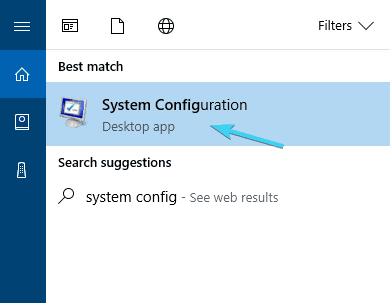
- פתח את כרטיסיית האתחול.
- בחר אפשרויות מתקדמות.
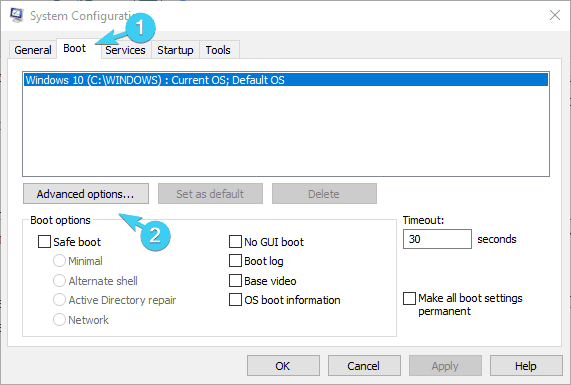
-
בטל את הסימון ה זיכרון מרבי לחץ ולחץ על אישור.
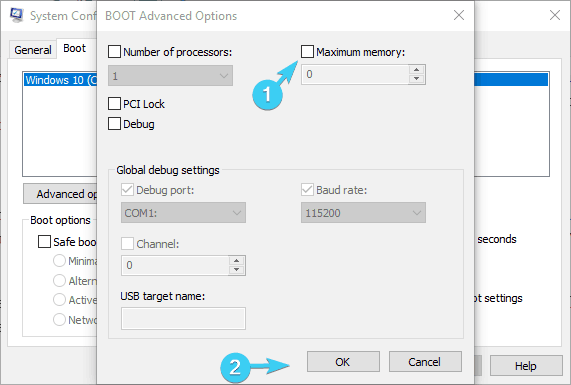
- הפעל מחדש את המחשב כדי שהשינויים ייכנסו לתוקף.
- בסרגל החיפוש של Windows, הקלד מידע על המערכת ולפתוח מידע מערכת.
- תחת סיכום המערכת, נווט לסעיף RAM למטה וחפש זיכרון מותקן ופיזי.
- ערך רגיל עבור 8GB של זיכרון RAM מותקן הוא 7.92 של זיכרון RAM פיזי, כפי שאתה יכול לראות בעצמך.
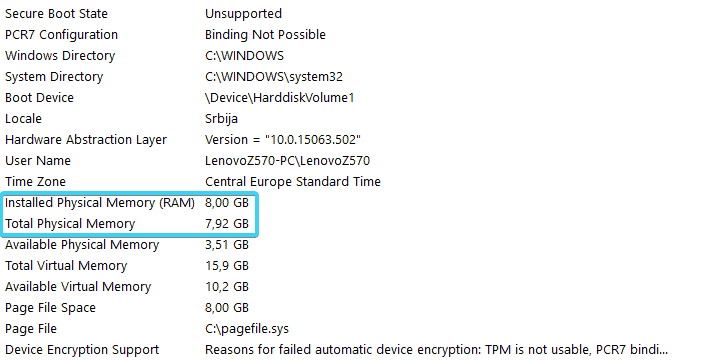
- ערך רגיל עבור 8GB של זיכרון RAM מותקן הוא 7.92 של זיכרון RAM פיזי, כפי שאתה יכול לראות בעצמך.
ראשית, בואו נבדוק את הגדרות מערכת האתחול שלכם. כדי להאיץ את האתחול של Windows ולנצל באופן מלא את פונקציית האתחול המהיר, המערכת שלך תשתמש ב- RAM באופן נרחב. וזה יהיה בסדר גמור למעט שהמערכת נוטה לקחת יותר זיכרון RAM ממה שהיא נדרשת.
זה ישפיע, כמובן, על גודל ה- RAM הזמין בהמשך, כאשר המערכת תתחיל. כברירת מחדל, המערכת תיקח זיכרון RAM ככל שניתן. לכן, מה שנצטרך לעשות הוא לרסן את תהליך ההפעלה ולא לתת לו לאכול על זיכרון RAM שלנו, מה שאמור לפתור את הבעיה שלך.
מצד שני, אם עדיין נשארת עם ההבדל המהותי בין השניים, דאג לבדוק את הפיתרון החלופי להלן.
2. בדוק ועדכן את ה- BIOS
- ללחוץ מקש Windows + I לזמן את הגדרות אפליקציה.
- לִפְתוֹחַ עדכון ואבטחה סָעִיף.
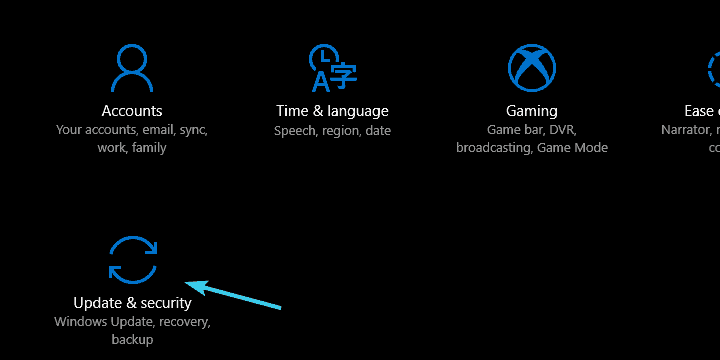
- בחר התאוששות מהחלונית השמאלית.
- תחת התחלה מתקדמת, הקלק על ה אתחל עכשיו לַחְצָן.
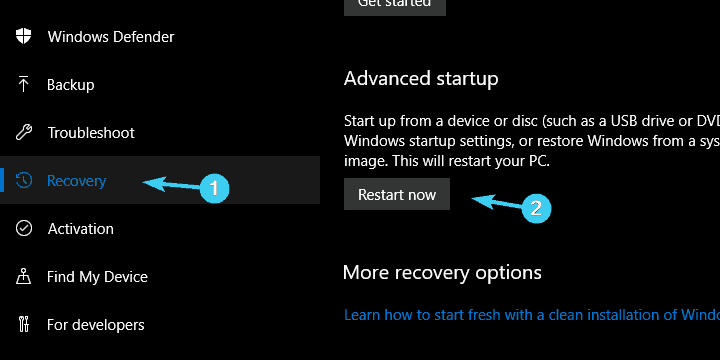
- בתוך ה תפריט הפעלה מתקדם, בחר פתרון בעיות.
- בחר אפשרויות מתקדמות.
- בחר הגדרות קושחת UEFI.
- נְקִישָׁה איתחול והמחשב האישי שלך צריך לאתחל הגדרות BIOS.
- כאן עליך לחפש את ההגדרות הבאות ולהגדיר אותן למטה:
- iGPU, גרפיקה פנימית. או גרפיקה מובנית> מושבת
- תכונת מפת זיכרון> מופעלת
- הפוך המתנה> מופעל
- זיכרון iGPU> אוטומטי
- Multimonitor> מושבת
- שמור שינויים וצא מתפריט הגדרות ה- BIOS.
גם אם לוח האם שלך תומך בכמות עצומה של זיכרון RAM, חלק מהגדרות ה- UEFI / BIOS עשויות להגביל את ה- RAM המותקן במידה רבה או פחות. לכן, יהיה עליך לנווט אל הגדרות ה- BIOS ובמידת הצורך לבצע כמה שינויים.
בנוסף, מכיוון ש- Windows 10 חבילות אתחול מהיר זה, רצף האתחול פשוט יעבור מעבר להגדרות ולחיצה חוזרת על המקש לא תועיל לך. לכן, דאגו איתנו ובצעו את ההוראות מקרוב.
יתר על כן, לוחות אם ישנים יותר עם הקושחה המיושנת לא יתמכו בכמויות גדולות של זיכרון RAM שכיחות למדי בימינו.
לכן, מומלץ לעדכן את ה- BIOS ולבדוק את הרזולוציה. עם זאת, מכיוון שמדובר בהליך מסוכן למדי, אנו ממליצים לכם לבחון המאמר הזה וחפש את ההסבר היסודי לפני שתעבור לעדכון ה- BIOS שלך.
בכך נוכל לסכם מאמר זה. אנו מקווים שתיקח את כל זיכרון ה- RAM שלך עם הפתרונות שסיפקנו לעיל. בכל מקרה, אל תשכח לשתף אותנו בשאלותיך או בפתרונות חלופיים. אנו מצפים לשמוע ממך.
 עדיין יש לך בעיות?תקן אותם בעזרת הכלי הזה:
עדיין יש לך בעיות?תקן אותם בעזרת הכלי הזה:
- הורד את כלי התיקון למחשב זה דורג נהדר ב- TrustPilot.com (ההורדה מתחילה בעמוד זה).
- נְקִישָׁה התחל סריקה כדי למצוא בעיות של Windows שעלולות לגרום לבעיות במחשב.
- נְקִישָׁה תיקון הכל כדי לפתור בעיות עם טכנולוגיות פטנט (הנחה בלעדית לקוראים שלנו).
Restoro הורדה על ידי 0 קוראים החודש.
שאלות נפוצות
זיכרון RAM מייצג זיכרון גישה אקראית, וזה סוג של זיכרון מחשב שניתן לקרוא ולשנות בכל סדר שרק תרצו.
נכון לעכשיו, דרישות המערכת המינימליות במונחים של RAm להפעלת Windows 10 הן 1 ג'יגה-בייט בגירסת 32 סיביות ו -2 ג'יגה-בתים בגירסת 64 סיביות. אם אינך יודע איזו ארכיטקטורה אתה מפעיל, בדוק מדריך זה לגלות תוך זמן קצר!
אחת הדרכים לפקח על משאבי המחשב שלך היא באמצעות צגים ייעודיים למשאבי מערכת.

